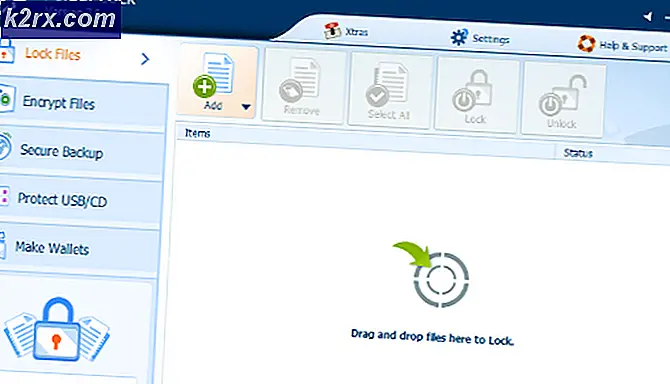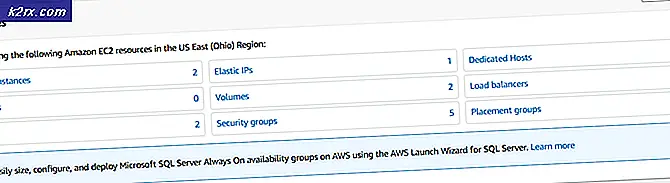Wie erstelle ich einen automatisierten Lüfter, um zu verhindern, dass sich elektronische Geräte erwärmen?
Wir leben in einer Zeit, in der alles von Computern oder Mikrocontrollern gesteuert wird. Kontinuierliche Arbeit macht diese elektronischen Geräte heiß. Wir können einen automatischen Lüfter herstellen, der sich automatisch einschaltet, wenn die Temperatur auf ein bestimmtes Niveau ansteigt. Dieses Projekt kann in jeder Größenordnung umgesetzt werden.
Dieses System umfasst eine Arduino-Platine und einen Temperatursensor. Ein Temperatursensor erfasst die Temperatur und schaltet den Lüfter automatisch ein oder aus.
Wie automatisiere ich einen temperaturabhängigen Lüfter mit Arduino?
Da wir jetzt wissen, was wir tun werden, sammeln wir weitere Informationen, um mit der Arbeit an unserem Projekt zu beginnen.
Schritt 1: Sammeln der Komponenten
Der beste Ansatz, um ein Projekt zu starten, besteht darin, zu Beginn eine Liste aller Komponenten und einen guten Plan für die Bearbeitung zu erstellen. Im Folgenden sind die Komponenten aufgeführt, die wir in diesem Projekt verwenden werden.
Schritt 2: Studieren der Komponenten
Lassen Sie uns nun, da wir wissen, welche Komponenten wir verwenden werden, einen Schritt voraus sein und die Funktionsweise dieser Komponenten kurz untersuchen.
Arduino Nano ist eine Mikrocontroller-Karte, mit der verschiedene Aufgaben in einer Schaltung gesteuert oder ausgeführt werden. EIN, C-Code wird benötigt, um der Mikrocontroller-Karte mitzuteilen, wie und welche Vorgänge ausgeführt werden sollen. Arduino Nano hat genau die gleiche Funktionalität wie Arduino Uno, ist jedoch recht klein. Der Mikrocontroller auf der Arduino Nano-Platine ist ATmega328p. Wir können Arduino UNO auch zur Implementierung des Projekts verwenden.
DHT11 ist ein Temperatur- und Feuchtigkeitssensor. Sein Temperaturbereich liegt zwischen 0 und 50 Grad Celsius. Es ist ein kostengünstiger und effizienter Sensor, der eine hohe Stabilität bietet. Zur Messung der Temperatur ist ein Thermistor eingebaut. Es misst auch die Luftfeuchtigkeit, aber in diesem Projekt müssen wir die Luftfeuchtigkeit nicht messen.
Ein Relaismodul ist ein Schaltgerät, das Eingaben von Arduino entgegennimmt und entsprechend schaltet. Es arbeitet in zwei Modi: Normalerweise geöffnet (NEIN) und Normalerweise geschlossen (NC).
Schritt 3: Zusammenbau der Schaltung
Lassen Sie uns nun weitermachen und die Schaltung zusammenbauen. Verbinden Sie den Vcc und den Erdungsstift des DHT11-Sensors mit 5 V und Masse des Arduino Nano. Verbinden Sie den Ausgangspin des DHT11-Sensors mit Pin2 und den IN-Pin des Relaismoduls mit Pin3 des Arduino. Schalten Sie das Relaismodul über Arduino ein und schließen Sie das Pluskabel des Lüfters an NEIN Pin des Relaismoduls. Ich benutze hier Steckbrett, aber Sie können auch Veroboard verwenden. Wenn Sie ein Veroboard verwenden, stellen Sie sicher, dass Sie die weiblichen Header auf der Platine löten, um die Arduino Nano-Platine und den DHT-Sensor darin einzusetzen. Vergessen Sie nicht, einen Durchgangstest durchzuführen, um zu überprüfen, ob eine Verbindung kurz ist.
Es ist sehr wichtig zu beachten, dass sich der DHT-Sensor in der Nähe des Geräts befindet, das vom Lüfter gekühlt werden soll.
Schritt 4: Erste Schritte mit Arduino
Wenn Sie mit der Arduino IDE noch nicht vertraut sind, machen Sie sich keine Sorgen. Im Folgenden wird die Verwendung der Arduino IDE erläutert.
- Laden Sie die neueste Version von Arduino IDE von Arduino herunter
- Schließen Sie die Arduino-Karte an Ihren PC an und gehen Sie zu Systemsteuerung> Hardware und Sound> Geräte und Drucker. Hier finden Sie den Port, an den Ihr Arduino angeschlossen ist. In meinem Fall ist es COM14, aber es ist auf verschiedenen Computern unterschiedlich.
- Klicken Sie auf Extras und stellen Sie Ihr Board auf ein Arduino Nano.
- Stellen Sie im selben Tool-Menü den Prozessor auf ein ATmega328p (alter Bootloader).
- Stellen Sie nun den Port, den Sie beobachten, wieder im Bedienfeld ein.
- Wir müssen eine Bibliothek einbinden, um den DHT11-Sensor verwenden zu können. Die Bibliothek ist unten im Download-Link zusammen mit dem Code angehängt. Gehen Sie zu Skizze> Bibliothek einschließen> ZIP-Bibliothek hinzufügen.
- Laden Sie den unten angehängten Code herunter und kopieren Sie ihn in Ihre IDE. Klicken Sie auf die Schaltfläche zum Hochladen, um den Code auf Ihrer Mikrocontroller-Karte zu brennen.
Sie können den Code von hier herunterladen
Schritt 5: Code
Der Code für den DHT11-Sensor ist sehr einfach, aber hier finden Sie eine Erläuterung des Codes.
- Zu Beginn ist die Bibliothek zur Verwendung von DHT11 enthalten, Variablen werden initialisiert und Pins werden ebenfalls initialisiert.
#einschließendht11 DHT11; #define dhtpin 2 #define Relais 3 float temp;
2. void setup ()ist eine Funktion, mit der die Pins auf INPUT oder OUTPUT gesetzt werden. Es legt auch die Baudrate des Arduino fest. Die Baudrate ist die Kommunikationsgeschwindigkeit der Mikrocontroller-Karte.
void setup () {pinMode (dhtpin, INPUT); PinMode (Relais, AUSGANG); Serial.begin (9600); }}3. void loop ()ist eine Funktion, die in einem Zyklus immer wieder ausgeführt wird. In dieser Funktion lesen wir die Daten vom Ausgangspin von DHT11 und schalten das Relais bei einem bestimmten Temperaturniveau ein oder aus.
void loop () {delay (1000); DHT11.read (dhtpin); temp = DHT11.temperature; Serial.print (temp); Serial.println ("C"); if (temp> = 35) // Schalten Sie den Lüfter ein {digitalWrite (Relais, LOW); //Serial.println(relay); } else // Schalten Sie den Lüfter aus {digitalWrite (Relais, HIGH); //Serial.println(relay); }}Ähnliche Anwendungen
Wir verwenden diesen Temperatursensor zum Schalten eines Lüfters für elektrische Geräte. Es kann auch für andere Zwecke verwendet werden. Einige seiner Anwendungen sind wie folgt.
- Aufrechterhaltung einer konstanten warmen Temperatur für Hühner in einer Geflügelhütte.
- Smart Homes.
- Feueralarmkreise.
Nachdem Sie gelernt haben, wie Sie den Lüfter automatisieren, um Ihre elektrischen Geräte abzukühlen, können Sie jetzt mit der Arbeit an diesem Projekt beginnen und diesen DHT-Sensor auch in anderen Anwendungen verwenden.